So bearbeiten Sie die Fußzeile im Sydney WordPress Theme
Veröffentlicht: 2022-10-15Wenn Sie die Fußzeile Ihres Sydney-WordPress-Themes bearbeiten möchten, müssen Sie diesen Schritten folgen: 1. Gehen Sie zu Aussehen > Editor. 2. Suchen Sie auf der rechten Seite nach der Datei Theme Footer (footer.php) und klicken Sie darauf. 3. Bearbeiten Sie den Code in der Datei und speichern Sie Ihre Änderungen. 4. Ihre Fußzeile wird nun mit den von Ihnen vorgenommenen Änderungen aktualisiert.
Eine Fußzeile erscheint am Ende einer Website nach dem Inhalt des Hauptteils. In den meisten Fällen befinden sich in Ihrer Fußzeile wichtige Links wie Ihr Haftungsausschluss, Ihre Datenschutzerklärung und andere wichtige Seiten. Eine WordPress-Fußzeilendatei , footer.php, ist im WordPress-Installationsprozess enthalten. In den meisten WordPress-Themes können Sie Ihre Fußzeile auf einer separaten Seite bearbeiten. Wenn Sie mit Codierung vertraut sind, können Sie footer.php ganz einfach direkt von Ihrem WordPress-Dashboard aus bearbeiten. Sie können die Fußzeile Ihrer Website funktionaler gestalten, indem Sie eines der vielen kostenlosen oder kostenpflichtigen WordPress-Plugins verwenden. Ein WordPress Theme Customizer ist der sicherste und benutzerfreundlichste Weg, um Ihr WordPress-Theme anzupassen.
Ein Widget ist ein kleiner Inhaltsblock, den Sie auf Ihrer Website verschieben können, um Text, Videos, Bilder oder HTML-Code anzuzeigen. Besuchen Sie das Dashboard Ihrer WordPress-Site. Auf ein Widget kann über Appearance zugegriffen werden. Das benutzerdefinierte HTML-Widget kann aus dem benutzerdefinierten HTML-Widget in Fußzeilenabschnitt 1 gezogen werden. Nachdem Sie Ihren Text eingegeben haben, klicken Sie auf Speichern, um das Widget in Ihrer Fußzeile zu veröffentlichen. Klicken Sie auf Zum Menü hinzufügen, um alle relevanten Seiten aus dem Menü Hinzufügen auszuwählen. Sie können dem Menü auch Kategorien, benutzerdefinierte Links und Beiträge hinzufügen.
Wählen Sie aus dem Dropdown-Menü unter dem Titelfeld das Menü aus, das Sie für die Fußzeile Ihrer Website erstellt haben. Wenn Sie die Änderungen veröffentlichen möchten, klicken Sie auf Speichern. Sie können Ihr neues Menü jetzt in den Fußbereich Ihrer WordPress-Site einfügen. Der Powered by-Link erscheint in der Fußzeile einiger WordPress-Sites. Wenn Sie diesen Text von Ihrer Website entfernen möchten, müssen Sie die Fußzeile bearbeiten. Es wird normalerweise nicht empfohlen, den Code direkt zu bearbeiten, aber dies ist der Fall. Das Aussehen | Dazu kann das Customizer-Tool verwendet werden.
Sie können Fußzeilen mit Widgets oder WPBakery Page Builder erstellen. Sie können die Fußzeile verwalten, indem Sie unter „Erscheinungsbild“ die Option „ Standardfußzeile “ und dann „Widgets“ auswählen. Sie können Fußzeilen verwalten, wenn Sie „Benutzerdefinierte Fußzeile“ auswählen und dann zu „Benutzerdefinierte Fußzeilen“ navigieren, um dies zu tun.
Wie bearbeite ich die Fußzeile im WordPress-Theme?
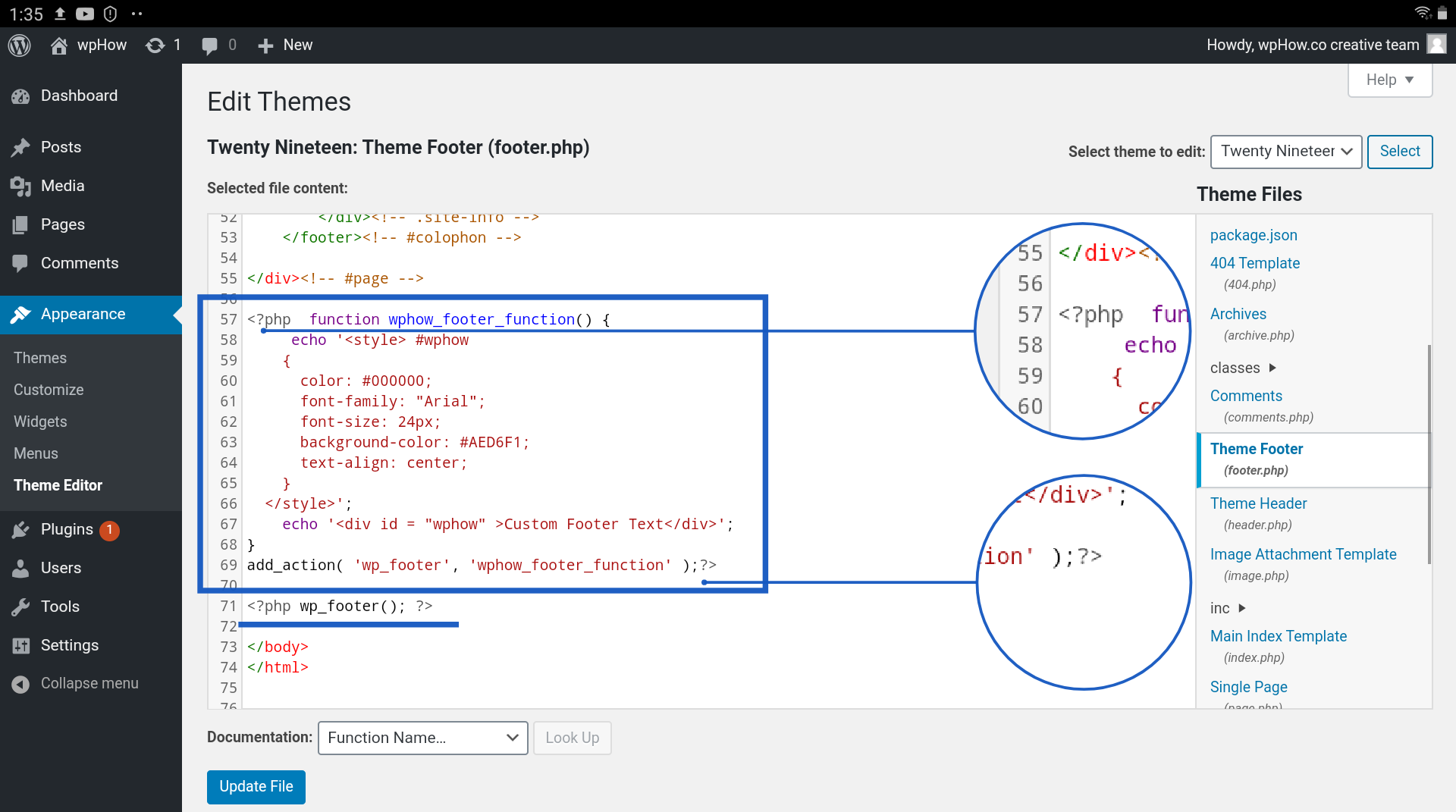
Gehen Sie zum WordPress-Dashboard und melden Sie sich an. Fußzeile anpassen kann über das Website-Anpassungsmenü aufgerufen werden. Das Hinzufügen neuer Abschnitte zur Fußzeile kann mit Widgets erfolgen, während Inhalt und Stil der Fußzeilenleiste mit Widgets geändert werden können.
Die Fußzeile einer Website ist der Abschnitt der Seite, der sich ganz unten befindet. Weitere Informationen über die Website und Links zu Seiten, von denen Besucher profitieren können, finden Sie in der Seitenleiste. HTML oder CSS können verwendet werden, um den Inhalt der Fußzeile in der Datei footer.php des WordPress-Themes zu codieren. WordPress unterstützt auch die Verwendung von Widgets, WordPress Customizer und ein Plugin zum Bearbeiten einer Fußzeile. Bewegen Sie die Maus über Aussehen, um auf den Widget-Bereich in Ihrem WordPress-Dashboard zuzugreifen. Daher kann der Footer-Bereich des oben gezeigten Themes von dem des von Ihnen verwendeten Themes abweichen. Der in WordPress integrierte benutzerdefinierte Customizer kann auch verwendet werden, um das Aussehen der Fußzeile zu ändern.
Die Nachricht „Powered by WordPress“ kann bearbeitet oder aus Ihrer Fußzeile entfernt werden. Durch Klicken auf das Listensymbol in der oberen linken Ecke des Bildschirms können Sie die Blöcke in der Fußzeile neu anordnen. Wenn Sie die PHP-Dateien des WordPress-Themes bearbeiten, können Sie selbst benutzerdefinierte Skripte erstellen. Neben HTML-, CSS-, JavaScript- und Webdesign- und -entwicklungsfähigkeiten müssen Sie mit diesen Technologien vertraut sein. Kopf- und Fußzeilen einfügen ist ein Plugin, mit dem Sie Code und Skripte zu einem Design hinzufügen können, ohne seine Dateien ändern zu müssen. Dieses Plugin ist sehr einfach zu bedienen und kann von Anfängern verwendet werden. Benutzerdefinierte CSS-, HTML- und JavaScript-Codes von Google AdSense und Twitter werden unterstützt.
Das Footer Mega Grid Columns Plugin zeigt Widgets in einem horizontalen Raster an, was es einfach macht, den Inhalt Ihrer Fußzeile zu organisieren. Um den Inhalt in der Fußzeile der Spalte anzuzeigen, ziehen Sie einfach ein Widget auf die Spalte und legen Sie es dort ab. Zusätzliche Funktionen wie Farboptionen, mehrere Raster und ein benutzerdefinierter CSS-Editor sind in jedem Abonnement enthalten.
Wie bearbeite ich die Copyright-Fußzeile in jedem WordPress-Theme?
Um Fußzeilen anzupassen, müssen Sie lediglich im Menü der Anpassungsoptionen auf „Speichern“ klicken, wodurch Sie zum Copyright-Textfenster der Fußzeile gelangen, in dem Sie den folgenden Text ändern können. Diese Art von Fußzeile wird in einer Reihe von WordPress-Themes verwendet, darunter Roogan, Toucan, Megaphone, Trawell und andere.
So entfernen Sie den Urheberrechtshinweis aus dem WordPress-Theme
Um den Urheberrechtshinweis von einem WordPress-Theme zu entfernen, gehen Sie zu Aussehen. Anpassen Die Seite Themenoptionen befindet sich im Abschnitt Allgemeine Optionen. Wenn Sie einen Urheberrechtshinweis haben, können Sie das Textfeld im Fußzeilenmenü ausfüllen. In der unteren Leiste befindet sich ein Menü. Sie können die Anzahl der Credits, die Sie erhalten, ändern, indem Sie die Fußzeile verwenden.
Wie bearbeite ich die Fußzeile in WordPress 2021?
Um Ihre WordPress-Fußzeile zu bearbeiten, gehen Sie zu Aussehen > Anpassen > Fußzeile > Untere Leiste. Hier können Sie den Copyright-Text ändern, die Anzahl der Spalten bearbeiten und Social-Media-Symbole hinzufügen. Sie können die Hintergrundfarbe oder das Bild und die Textfarbe auch ändern.
In WordPress sind Kopfzeile, Fußzeile und Hauptteil vorhanden. Neben der Verwendung als Kopfbereich hat die Fußzeile viele weitere Vorteile gegenüber dem Kopfbereich. Zu wissen, wie man eine Vielzahl von Fußzeilenelementen auf einer WordPress-Website auswählt und bearbeitet, ist ein wichtiger Schritt, um sie zu bearbeiten. WordPress-Designs enthalten den Seitentitel und das Jahr im Abschnitt „Copyright“. Mit dem Design-Anpasser können Sie den Text, die Fußzeile, den Namen des Designs und das Jahr dieses Copyright-Textes ändern sowie einen Fußzeilen-Credit, ein Banner oder einen Namen bearbeiten, löschen oder hochladen. Wenn Ihr Design dies zulässt, können Sie Fußzeilen für Tablets, Desktops und mobile Geräte anpassen. Widgets werden häufig in WordPress-Themes verwendet, um Fußzeileninhalte zu definieren und zu bearbeiten.

Fußzeilen können mit dem Template Builder erstellt werden, der in Elementor Pro enthalten ist. Wenn Sie den Divi Page Builder verwenden, können Sie mit dem Divi Theme Builder benutzerdefinierte Fußzeilen erstellen und bearbeiten. Unterabschnitte können nach Möglichkeit auch einfach per Drag-and-Drop hinzugefügt werden. Wenn Sie zusätzliche Designelemente und Funktionen für den Footer wünschen, müssen Sie das WordPress Footer-Plugin verwenden. Mit dem WordPress-Plugin Head, Footer, and Post Injections können Sie Code in die Fuß- und Kopfzeile einfügen. Die Vorlagendatei footer.html definiert die Fußzeile. Die folgenden Schritte zeigen Ihnen, wie Sie die Fußzeile der Datei in die Fußzeile des WordPress-Themes ändern.
Im Fußbereich Ihrer Website können kleine Symbole erscheinen, die Links darstellen, wie sie auf anderen Website-Seiten oder Social-Media-Konten zu finden sind. Sie haben die Möglichkeit, die Standardfarbe nach Belieben zu ändern. Sie können bei Bedarf auch Änderungen an den Linkeinstellungen vornehmen.
WordPress-Fußzeilenvorlage
Eine WordPress -Fußzeilenvorlage hilft, das Aussehen einer WordPress-Website zu vervollständigen. Es kann verwendet werden, um Urheberrechtsinformationen, Kontaktinformationen und andere wichtige Links anzuzeigen. Eine Fußzeilenvorlage kann an das Erscheinungsbild der WordPress-Website angepasst werden.
Eine Website-Fußzeile befindet sich am Ende der Seite oder Fuß. Es könnte eine Urheberrechtserklärung, Links zu sozialen Medien, Kontaktinformationen und vor allem einen Link zur Datenschutzrichtlinie Ihrer Website, Haftungsausschlüsse oder sogar eine Google-Karte enthalten. Wie bearbeiten Sie Ihre Fußzeile in WordPress? Sie werden die Fußzeile Ihrer WordPress-Website bemerken, sobald Sie sie eingerichtet haben. Die Fußzeile Ihrer Website enthält alle notwendigen Elemente, wie z. B. Social-Media-Links, Newsletter-Inhalte, individuelle Links, Adresse, Copyright und eine Powered-by-Zeile. Je nach verwendetem Design können Sie die Fußzeile über das Menü „Optionen“ bearbeiten oder darauf zugreifen. Wenn Sie das Astra-Design verwenden, können Sie den WordPress-Customizer verwenden, um die Fußzeile zu bearbeiten.
Ein Anchor-Tag ist erforderlich, um auf eine Website zu verlinken. Mit dieser Funktion können Sie die Navigation und Fußzeile Ihrer Website anpassen, ohne eine einzige Codezeile schreiben zu müssen. Ein neuer Fußzeilen-Builder namens Visual Footer Builder ermöglicht es Ihnen, das Erscheinungsbild der Fußzeile Ihrer Website schnell und präzise zu ändern. Wenn Sie Änderungen am Text in der Fußzeile der Website vornehmen, können Sie eine visuelle Vorschau anzeigen, wie er aussehen wird. Zu Beginn muss ein untergeordnetes Thema installiert werden. Das Child Theme, das Sie erstellen möchten, sollte einen Namen haben. Wir nennen es mychildtheme.
Sie können einen beliebigen Namen dafür wählen, und wir geben ihm einen Namen. Wenn Sie auf die Schaltfläche „Generieren“ klicken, müssen Sie „Erweiterte Optionen“ auswählen. Diese Option sollte nicht ausgewählt werden, wenn Sie ein untergeordnetes Thema einreichen. Durch Auswahl des Screenshots (der als Coverdesign des Themas angezeigt wird) können Sie Felder wie Autor, Autoren-URL, Ordnername usw. anpassen. Mit dem WordPress-Customizer können Sie das Farbschema ändern, ein Hintergrundbild hinzufügen und die Typografie Ihrer WordPress-Fußzeile ändern. Um Änderungen an der Fußzeile in WordPress vorzunehmen, verwenden Sie die '.css'-Datei. Dies ist nicht die Option, die Sie in Betracht ziehen sollten.
Warum das so ist, werden wir in den nächsten Wochen auf den Grund gehen. Wenn Sie Ihrer WordPress-Website-Fußzeile Code hinzufügen möchten, gibt es mehrere Möglichkeiten, dies zu tun. Eine wird teilweise von den benutzerdefinierten Layouts von Astra Pro abgedeckt. Google mag es nicht, Inhalte zu verstecken, was zu einem schlechten Keyword-Ranking und in einigen Fällen zu keinem Ranking führen kann. Obwohl eine Fußzeile für eine Website nicht erforderlich ist, vermittelt sie ein Gefühl der Präsenz. Ihre Fußzeile enthält eine Vielzahl von Inhaltselementen wie Ihre Urheberrechtserklärung, Symbole für soziale Medien, Menülinks, Adressen und andere Seiten. Es ist legal, den Credit-Link in der Fußzeile von Proudly powered by WordPress zu entfernen.
Sie können Ihrer Fußzeile Bilder hinzufügen, indem Sie diesen Schritten folgen. Wenn Sie die neueste Version von WordPress verwenden, dh WordPress 5.8, gehen Sie zu Darstellung. Um das Widget „WPForms“ anstelle des „Bild-Widgets“ hinzuzufügen, erstellen Sie eine neue Fußzeile. Es ist notwendig, zuerst das WPForms-Plugin zu installieren und ein Kontaktformular zu erstellen, bevor Sie das Widget verwenden. Die Fußzeile der WordPress-Website kann so gestaltet werden, dass sie eine Google-Karte enthält, entweder durch Erstellen einer Vorlage oder durch manuelles Hinzufügen einer Vorlage zur Fußzeile. Die erste Methode besteht darin, den Code unter der Überschrift „Karte einbetten“ einzubetten. Um in diesem Fall erfolgreich zu sein, müssen Sie ein Plugin installieren, z. B. das Maps Widget für Google Maps. Mit einem WYSIWYG-Editor oder einigen PHP-Dateien können Sie die Fußzeile von WordPress ganz einfach bearbeiten.
Fußzeile der WordPress-Site
Eine Fußzeile ist der untere Abschnitt einer WordPress-Seite. Sie enthält normalerweise Informationen wie die Kontaktinformationen der Website, Copyright-Informationen und Links zu anderen Seiten auf der Website.
Eine WordPress-Fußzeile befindet sich am Ende jeder Seite Ihrer Website. Damit eignet sich der Standort ideal für die Immobilienvermarktung. Die Möglichkeit, auf Seiten zu verlinken, die nicht im Hauptmenü erscheinen, ist nützlich. Die Website ist ein ausgezeichneter Ort, um Kontaktinformationen, Links zu Ihren Datenschutzrichtlinien und andere nützliche Informationen aufzunehmen. Sie können der Fußzeile Ihrer Website eine Vielzahl von Widget-Elementen hinzufügen. Blöcke können auch direkt aus dem Blockeditor gezogen und abgelegt werden. Um ein Widget aus der Fußzeile zu löschen, klicken Sie einfach auf den Link Löschen in den Konfigurationsoptionen.
Sie können auch ein separates Menü für verschiedene Arten von Seiten erstellen, z. B. Unternehmensinformationen oder Über uns, und sie in denselben Abschnitt aufnehmen. Wenn Sie WordPress.com verwenden, ist es einfach, die Fußzeile Ihrer Website anzupassen. Es kann auch mit Widgets angepasst werden, Blöcke aus dem Gutenberg-Editor ziehen und ablegen und den Credit der Fußzeile ändern. Sie können der Vorlage auch Ihren eigenen Text und benutzerdefinierten Stil hinzufügen.
